
トップページに戻る
-<「げーむのせつめいしょ(仮)」管理人より>-
スーパーファミコンの説明書は基本的に文章のみで、画像を掲載していません。
それに伴って内容を省略または改変している場合がありますので、あらかじめご了承願います。

トップページに戻る
-<「げーむのせつめいしょ(仮)」管理人より>-
スーパーファミコンの説明書は基本的に文章のみで、画像を掲載していません。
それに伴って内容を省略または改変している場合がありますので、あらかじめご了承願います。
RPGツクール
SUPER DANTE
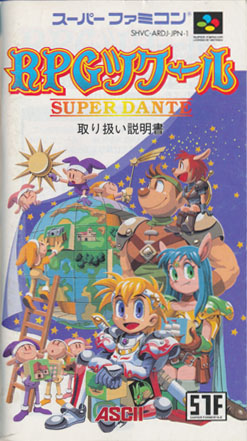 |  |
このたびは、アスキーのスーパーファミコンソフト『RPGツクールSUPER DANTE』をお買い上げいただき、誠にありがとうございました。ご使用の前に、取り扱い方、使用上の注意など、この「取り扱い説明書」をよくお読みいただいて正しい使用法でご愛用ください。また、この「取り扱い説明書」は大切に保管しておいてください。
<CONTENTS>
<(1) RPGツクール SUPER DANTEとは?>
キミも今日からゲームデザイナーだ!
『RPGツクール』は、今までみなさんが夢に描いていたオリジナルRPGを“作ることができる”ソフトです。演出やセリフまわしやストーリーに不満があったり、難しすぎてクリアーできなかったゲームに心当たりがありませんか?
このソフトにはそんな心配はいりません。なぜならこのソフトでは、あなたの好きなようにゲームを作り上げることができるのですから!
《応募しよう!》
“これぞ”と思う自信作ができたら、ディスク付きパソコンソフトムック『LOGIN SOFCOM』にぜひ投稿してください。『LOGIN SOFCOM』は全国の書店、大手パソコンショップで発売中です。下記「ご案内」の紹介もあわせてご覧ください。
<(2) コントローラーの操作>
ここでは、コントローラーの基本的な使い方の説明をします。各種エディターのなかには、ここで紹介した以外の操作をするものもあります。なお、ゲーム中にL+R+セレクト+スタートボタンを同時に押すとゲームがリセットされます。
| スタートボタン | ソフトを立ち上げるとタイトル画面が表示されます。タイトル、もしくはスタッフロールが表示されている間にスタートボタンを押すと、各メニューを選ぶ画面に移ります。 |
| セレクトボタン | “マップシナリオのさくせい”でユーザーマップを描くときに使います。くわしくは、下記「[1]フィールドマップの選択・パーツの配置」、「[2]ダンジョン・街・城の作成」を参照してください。 |
| 十字ボタン | 画面内のカーソルを上下左右に動かします。またBGMの番号を変更したり主人公キャラクターを移動させる場合にも使います。 |
| L、Rボタン | Rボタンは、“R:メニュー”コマンドを表示するときに使います。リセットコマンド以外にLボタンを使うことはありません。 |
| Aボタン | コマンドを決定したり、文字を書くときに文字を決定するときに使います。 |
| Bボタン | コマンドをキャンセルしたり、前のメニュー画面に戻るときに使います。 |
| Xボタン | 文字の種類を変更します。“話す、調べる”のコマンドとしても使えます。 |
| Yボタン | このボタンを押しながら十字ボタンを使うことで、文章などの修正をします。 |
<(3) オープニングメニュー>
このソフトは、ゲームをプレーする部分とゲームを作る部分、作ったゲームを記録しておく部分の3つの部分から構成されています。初めに表示されるオープニングメニューで、どの部分を始めるのかを選びます。
| ゲーム | このメニューは、サンプルゲームまたは、自分で作ったユーザーゲームをプレーするときに選びます。なお、セーブできるゲームのプレーデータの数は、3つまでです。 |
| エディット | このメニューを選ぶと、RPGを作るための“エディットメニュー”に入ります。ここでは、RPGに登場するさまざまなキャラクターやアイテム、ストーリーを、メニューにそって作っていきます。くわしくは、下記「(6)RPGを作ろう(入門編)」をご覧ください。 |
| ターボファイル | このメニューは、スーパーファミコンに『ターボファイルツイン(別売)』が接続されていると使えます。使いかたについては下記「(4)ターボファイルの使い方」を、ターボファイルツインについては下記「ご案内」をご覧ください。 |
<(4) ターボファイルの使い方>
このソフトは『ターボファイルツイン(別売)』に対応しています。これを使えば、作成したユーザーゲームのデータを新たに3つまでセーブすることができます。もちろん、セーブしたゲームの内容はソフト内に自由にロードすることができます。ユーザーゲームをいくつも作ってセーブしたいときや、作成したユーザーゲームを友達のROMカセットにロードするときなどに使うと便利です。
操作方法
メインメニューの“ターボファイル”を選ぶと、NO.0から2までの3つのファイルにゲーム内容のセーブとロードを行なうことができます。また、“ファイルのさくじょ”というコマンドによって、ファイルに保存したユーザーゲームを削除することができます。なお、メニューコマンドが表示されるまでには、約数十秒の時間がかかります。
お使いになる上での注意
このソフトでターボファイルツインを使うためには、セレクトスイッチを“STF”にする必要があります。また、このソフトは“ターボファイルⅡ”には対応していないので注意してください。
<(5) サンプルゲームで遊ぶ>
【サンプルゲームの始めかた】
『RPGツクール』には、サンプルゲームとしてオリジナルRPG、『フェイト』が用意されています。このフェイトで使われたデータは、あなたの作るユーザーゲームにも利用することができます。それではフェイトの遊び方について説明しましょう。
| (1) | 『RPGツクール』を立ち上げると、タイトル画面のつぎにメインメニューが表示されます。フェイトを遊ぶには“ゲーム”を選んでAボタンを押してください。 |
| (2) | すると“つづきから”、“はじめから”、“ゲームデータ”という3つのメニューが表示されますが、ここでは“はじめから”を選びましょう。 |
| (3) | すると“ユーザーゲーム”、“サンプルゲーム”というふたつのメニューが表示されます。ここで“サンプルゲーム”を選ぶとフェイトが始まります。 |
| アスガル城 | ライネス王子が住む城。 |
| 世界樹 | 一説には世界の創世のときより存在したともいわれる大木です。物語にとって重要な舞台となるでしょう。 |
| ミズガル城 | ファルミアの両親の城。 |
| ウドガル城 | しばらく前から、連絡が途絶えています……。 |
| ヴァルハラの街 | 平和に栄えている街です。 |
| ユグドラシル | 世界樹の声に導かれたライネス王子は、この聖なる剣“ユグドラシル”と運命的な出会いをします。世界樹はライネスに剣を渡し“これから起こる運命を切り開くために必要な剣”であると伝えるのです。ユグドラシルは多くの謎を秘めていますが、それは冒険を進めていくうちにしだいに明らかになっていくことでしょう。 |
| 魔法 | かつての神々は、生死さえも操作できるという強大な力、“魔法”を持っていたといわれています。神々が人間に転生したときにその力は封印されたはずなのですが、ごくまれに力を持った人間が産まれることがあります。しかし、魔法の力を持った人間は世の中を乱すと考えられており、恐れ、忌み嫌われているのです。 |
| 城 | この世界には、アスガル城、ミズガル城、ウドガル城という3つのお城と、いくつかの街や村があるといいます。また、神話の時代にはさらにいくつかの城などが存在したらしいのですが、今となっては知る術もなく、真偽のほどはわかっていません。物語が進んでいけばそういった遠い昔の伝承を知ることもあるでしょう。 |
| ライネス | アスガル城の王子であり、この物語の主人公である青年。世界樹に導かれて聖剣“ユグドラシル”を手にし、しだいに大きな運命の流れのなかに身を投じていくことになる。育ちが良いからかお人好しで、幾度となく危機におちいるが、戦いのなかでめざましい成長をとげていく。移動魔法を使える剣士である。 |
| ファルミア | ライネスの許婚で、ミズガル城から婚礼の準備のためにアスガル城へ来ていた。世界樹の声を聞き、魔法の力に目覚めるが、ライネスに異端者扱いされることを恐れ、ひた隠しにする。しかし、ライネスの危機に直面して思わず魔法を使ってしまう。ほとんどの攻撃魔法と回復魔法を使いこなす才能の持ち主。 |
| エイティヴ | ある街で、武器屋の主人をしている男。ひとくせもふたくせもある人物で、自分の強さに絶対の自信を持っており、とてもプライドが 高い。彼の武器屋を訪れたライネスが、聖剣ユグドラシルの所持者であることを知って興味を持ち、近づいてくるのだが……。武器屋だけあって、さまざまな武具を使いこなすたのもしい戦士。 |
| クライス | 魔法を忌み嫌ってきた一族の生まれで、「魔法の力を持つ者は、人間の住む世界では生きていくことを許されない」という考えを持っている。一見穏やかな物腰の人物だが、魔法を使う者を探し出して封じるためなら、手段を選ばない。魔法封じのエキスパートであり、その系統の呪文を使いこなす。 |
| ヴァンネス | 太古の力である“魔法”を使いこなし、怪物をも従えている正体不明の男。計り知れない力を持っており、ある目的のためにユグドラシルを探し求めている。また、そのためにライネスたちの前に幾度となく姿を現わすが、その言動からは、彼が敵なのか味方なのかをうかがい知ることはできない。 |
| 魔王デュー | ある男が自らの野心のために召喚した異世界の王。神話の時代より何度かこの世界に出現したことが歴史に記録されている。この王は極めて強大な力を持つ“悪魔”と呼ばれる異世界の住人を従えており、、ゆえに“魔王”の名を持つ。この王は召喚した者に強大な力を与えるが、破滅を招くこともあるといわれる。 |
[攻撃系]
| ||||||||||||||||||||||||
[回復系]
| ||||||||||||||||||||||||
[攻撃補助]
| ||||||||||||||||||||||||
[そのほか]
|
| ユグドラシル | 世界樹から授けられる聖剣です。その秘められた力はきっとライネスたちの助けとなるでしょう。ただし使いこなすにはかなりの技量が必要です。 |
| ギャラル | ある吟遊詩人が持つ美しい笛で、吹くととても美しい音色が響きわたります。ある伝説に関わっている重要なアイテムです。 |
| やくそう | さまざまな薬効を持つ植物を薬剤師が配合したもので、これを使うと主人公キャラクターのHPが30ポイント回復します。 |
| ポーション | 世界樹の葉から流れおちたしずくを特殊な製法で凝縮したものです。これを使うと主人公キャラクターのHPが80ポイント回復します。 |
| キュアツール | 古代の賢者が作った丸薬です。その製法は秘密とされています。これを使うと主人公キャラクターのHPが160ポイント回復します。 |
| フレイヤのなみだ | ある伝承にまつわる女性が流したといわれる涙のしずくです。これを使うと主人公キャラクターのHPが完全に回復します。 |
| せかいじゅのたね | 世界樹の実から落ちた種で、世界樹の持つ霊気が宿っています。これを使うと主人公キャラクターのMPが30ポイント回復します。 |
| せかいじゅのは | 世界樹に生えている葉っぱで、手のひらぐらいの大きさがあります。これを使うと主人公キャラクターのMPが80ポイント回復します。 |
| せかいじゅのみ | 大地に祝福をもたらすという世界樹の力がこもった木の実です。これを使うと主人公キャラクターのMPが160ポイント回復します。 |
| クヴァシルのさけ | とても長い時間をかけて熟成された酒で、神聖な力が宿っています。これを使うと主人公キャラクターのMPが完全に回復します。 |
| ヴェルントのはね | 一説には妖精から抜け落ちたともいわれる、不思議な力を持った羽です。一度行ったことがある街や城、ダンジョンへ連れていってくれます。 |
| そせいのは | ある地方にだけ生えているという植物の葉です。もし戦闘中に誰かが気絶したときでも、これを使えば、再び戦う力を取り戻すことでしょう。 |
| イズンのリンゴ | 一見、なんの変哲もないただのやせたリンゴですが、毒とマヒの両方を瞬く間にいやしてくれるという不思議な力を持っています。 |
| どくけしそう | ライネスたちが出会う敵のなかには、毒を使ってくるものもいますが、この毒消し草があれば、毒素を中和してくれるので安心です。 |
| マヒかいふくやく | もし戦いのなかで、味方のだれかが“マヒ”を受けて動けなくなったら、この薬を使いましょう。マヒをなおしてくれます。 |
| ● | 船 長い冒険の旅の途中で、ライネスたちは海を渡ることになります。海を渡るのには船が必要ですので、船を手に入れてください。なお船に乗り込むには、パーティを船の上に重ねてください。 |
| ● | 神の船“ビフレスト” 神話の時代に存在したという伝説の船、それがビフレストです。この船はすばらしい速さで天空を駆けたと伝えられており、これさえ手に入れば、世界のどこにでも瞬く間にたどり着けることでしょう。ですが、その船がいったいどこにあるのか、また現在も存在するのかどうかは、もはや知る術がありません。伝承によれば、なにかの品を使って呼び出したらしいのですが……。なお、ビフレストに乗り込むには、パーティをビフレストの上に重ねてください。また、草原の上でAボタンを押せば、降りることができます。 |
| ● | 乗り物を使う上での注意 “フリーゲート”で行ける街などがない島に乗り物でたどり着いて、“フリーゲート”を使って場所移動をすると、乗り物が島に置き去りになって、ふたたび乗ることができなくなってしまうので注意してください。また、その状態でセーブしてしまうと、ゲームをクリアーできなくなる場合があります。 |
| ● | 要所ではセーブをしよう ゲームのプレー中に、敵と戦ってパーティが全滅してしまうと、セーブしたところからやり直さなければなりません。セーブはこまめに行なうようにしましょう。 |
| ● | “どうぐ”を活用しよう ゲーム中には、さまざまな回復用のアイテムが登場します。特に、道具屋で買える“せかいじゅのみ”などのMPを回復する道具は、ゲームを楽に進めるための必需品です。 |
| ● | 魔法をうまく使おう ボスなどの強敵を相手にすると、ファルミアやクライスは攻撃力が低いので、通常の攻撃ではダメージを与えられません。こうした強敵に打ち勝つコツは、クライスの魔法をうまく使うことです。ファルミアに回復魔法を使わせて、クライスには“ソフト”などの魔法を使わせましょう。 |
| ● | 重要なメッセージはメモしておこう 物語のなかで、ライネスたちは多くの人物に出会い、多くの話を聞くでしょう。話のなかには重要な情報もありますので、肝心なところではメモを取るようにしましょう。 |
| はなす | 人々と会話をするときに使います。また、このコマンドはXボタンで代用することができます。なお、話す相手にセリフが設定されていないと、話すことはできません。 |
| つよさ | 主人公キャラクターの装備や、レベルなどのパラメータを見るときに使います。パーティがふたり以上のときには“つよさ”を見る主人公キャラクターを指定できます。 |
| そうび | 持っている武器や防具などを装備するときに使用します。パーティがふたり以上の場合にはだれが装備するのかを指定できます。装備したアイテムには“E”マークがつきます。 |
| ならび | パーティがふたり以上のときに、キャラクターの並んでいる順番を入れ替えられます。先頭に設定したキャラクターのグラフィックが、パーティの先頭に表示されます。 |
| じゅもん | キャラクターが習得した呪文を唱えるときに使います。どのキャラクターが、何の呪文を唱えるかを指定できます。呪文には、使う相手や目的地を指定するものもあります。 |
| どうぐ | キャラクターが持っている道具を扱うコマンドです。“つかう”、“わたす”、“すてる”といったコマンドがあります。また、道具のなかには使う相手を指定するものもあります。 |
| しらべる | パーティの先頭にいる主人公キャラクターの立っている場所と、その1歩前を調べてくれます。なにもなければ“とくにかわったところはありません”と表示されます。 |
| きろく | 冒険の内容を記録します。3つまで冒険を記録することができます。なお、ダンジョンや街、城でのセーブはセーブポインでのみ可能です。 |
| ● | 戦闘画面上部に表示されるウィンドウ
| ||||||
| ● | 戦闘画面下部左側に表示されるウィンドウ
| ||||||
| ● | 戦闘画面下部中央に表示されるウィンドウ
| ||||||
| ● | 戦闘指示後に戦闘画面下部中央に表示されるウィンドウ
|
| たたかう |
戦闘中に細かい指示をしたい場合は、このコマンドを使ってください。ウィンドウが各種の戦闘コマンドを表示したものに変わります。
| ||||||||
| じどう | コンピューターが、自動的に戦闘を行なってくれるコマンドです。主に通常の攻撃をしますが、呪文を使うこともあります。 | ||||||||
| にげる | 敵から逃げるときに使うコマンドです。すばやさが高いほど高い確率で成功します。ただし、イベントで設定した敵からは逃げられません。 |
| ● | 通れない場所
| ||||||
| ● | 船での移動 このソフトには乗り物として“船”と“飛行船”が用意されています。この船に乗れば、徒歩では移動できない海や川を移動することができます。船に乗り込むには、先頭のキャラクターを船の上に移動させてください。降りるときは陸地に隣接して1歩踏み出しましょう。船には2種類ありますが、グラフィックが異なるだけで同じものです。 | ||||||
| ● | 飛行船での移動 空を飛ぶことによって、いかなる地形の上でも移動できる乗り物が、この飛行船です。先頭の主人公キャラクターを飛行船の上に移動させれば、乗り込むことができます。また、草原の上でAボタンを押せば、降りることができます。ただし場所が草原でも、四方が山や、配置したイベントに囲まれている場所には降りることができません。 | ||||||
| ● | イベントでの移動 “海”や“山”などの地形には、通常歩いて進入することはできませんが、物語のなかで“登山”や“水泳”などの場面を登場させたいときもあると思います。こうした場面を表現するためには、“マップシナリオのさくせい”で、“イベント”を作成してください。“しゅじんこう みぎいどう”などのイベントコマンドを使うことによって、通常歩けない地形を歩かせることができます。 |
<(6) RPGを作ろう(入門編)>
【文字入力の操作】
このソフトでは、キャラクターや魔法などの名前をつけたり、セリフなどの文章を書いたりする必要があります。以下の説明を読んで名前や文章を入力してください。
| Rボタン | R:メニューを表示します。R:メニューでは文章の決定や修正、文字入力の終了をします。 |
| 十字ボタン | カーソルを移動させるときに使います。各エディターやR:メニューで使います。 |
| Aボタン | 十字ボタンで選んだ文字や記号、各種のコマンドを決定するときに使います。 |
| Bボタン | 選んだ文字や記号を削除したり、R:メニューから文字入力画面に戻るときに使います。 |
| Xボタン | 選べる文字の種類を変更します。“ひらがな”、“カタカナ”、“そのた”を選べます。 |
| Yボタン | Yボタンを押しながら、十字ボタンでカーソルを動かすと、文章の修正ができます。 |
| ●“なまえ”のところでAを押す “しゅじんこうキャラのせってい”を選び、“なまえ”のところでAボタンを押すと文字入力画面になります。 |

| ●“アスキー”と入力する ここでは、例として“アスキー”と入力してみましょう。まずは、Xボタンを押して、文字の種類を“カタカナ”にします。 |

| ●Rボタンを押す 十字ボタンでカーソルを動かして文字を選び、Aボタンで決定します。“アスキー”と入力できたらRボタンを押しましょう。 |

| ●へんこうするを選択 R:メニューが現われたら“おわり”を選び、続いて“へんこうする”を選ぶと名前が“アスキー”となります。 |
|
【しゅじんこうキャラのせってい】 このメニューを選ぶと、ゲームの主人公となるキャラクターたちの名前やパラーメーター、“船”や“飛行船”、そして“所持金”や“初期位置”などを設定できます。くわしくは、下記「しゅじんこうキャラのせってい」をご覧ください。 |
|
【マップシナリオのさくせい】 このメニューでは、ゲームの中心となる“フィールド”や“ダンジョン”などのマップ類と、シナリオ(イベント)を作成します。くわしくは下記「マップシナリオの作成」をご覧ください。 |
|
【まほうのへんしゅう】 このメニューでは、主人公キャラクターやモンスターが唱えたり、アイテムの効果に割り当てたりする魔法を設定します。くわしくは、下記「まほうのへんしゅう」をご覧ください。 |
|
【アイテムのへんしゅう】 このメニューでは、主人公キャラクターたちの冒険の助けとなるアイテムの名前や効果、種類、値段などを設定します。くわしくは、下記「アイテムのへんしゅう」をご覧ください。 |
|
【てきキャラのへんしゅう】 このエディットメニューでは、フィールドやダンジョン、イベントなどに登場するモンスターのグラフィックやパラメータなどを設定します。くわしくは、下記「てきキャラのへんしゅう」をご覧ください。 |
|
【てきマップのへんしゅう】 このメニューでは、フィールドマップやダンジョンのどの場所に、どのモンスターが出現するかという設定をします。くわしくは、下記「てきマップのへんしゅう」をご覧ください。 |
|
【タイトルのせってい】 このメニューでは、ユーザーゲームのタイトルと、制作者名を設定します。ここで設定されたデータは、ゲームのオープニングとエンディングで表示されます。くわしくは、下記「タイトルのせってい」をご覧ください。 |
|
【すべてのエディットデータさくじょ】 このメニューを選択すると、ユーザーゲームのデータをすべて削除することができます。くわしくは、下記「すべてのエディットデータさくじょ」をご覧ください。 |
|
【テストプレーのかいし】 このメニューを選ぶと、制作途中のゲームをプレーしてみることができます。くわしくは下記「テストプレー」をご覧ください。 |
|
【最大8人のキャラが作れる】 主人公キャラクターの設定をします。この、“主人公キャラクター”とは、ゲーム中にプレイヤーが操作して物語を進めるためのキャラクターのことで、No.0~7の計8人まで設定することができます。 |
|
【船や飛行船、BGMも】 また、このエディットメニューでは、“船”や“飛行船”などの乗り物や、パーティの初期メンバー、所持金、BGMなどのゲーム中の基本的な設定も行ないます。これらを設定する画面に移るときは、主人公キャラクターのNo.0が表示された設定画面で十字ボタンの左を押してください。同じく主人公キャラクターのNo.7で右を押しても、この設定画面に入ることができます。この画面では、そのほかに主人公や乗り物の初期位置を設定することができます。くわしい設定方法については、下記「初期位置」を参照してください。つぎに、主人公キャラクターの各種パラメータを設定するコマンドについて説明しますので、続いて下記の説明を読んでください。 |
| なまえ | “なまえ”はキャラクターに名前をつける場合に使うコマンドです。キャラクターには5文字までの好きな名前をつけられます。文字入力の操作については上記「文字入力の操作」を参照しましょう。 |
| ちから | レベルアップするごとに、設定した値だけ“攻撃力”と“ちから”が増えます。 |
| たいりょく | レベルアップするごとに、設定した値だけ“HP”、“防御力”、“たいりょく”が増えます。 |
| かしこさ | レベルアップするごとに、設定した値だけ“MP”と“かしこさ”が増えます。 |
| すばやさ | レベルアップするごとに、設定した値だけ“すばやさ”が増えます。 |
| うんのよさ | レベルアップするごとに、設定した値だけ“うんのよさ”が増えます。 |
| 主人公のタイプ | あらかじめ用意された“えいゆう”、“せんし”、“まほうつかい”、“そうりょ”、“けんじゃ”、“とうぞく”のなかから好きなタイプを選んで、簡単に主人公キャラクターの設定をすることができます。各タイプには、それぞれ特色を持たせたレベルアップパラメータとまほうレベルが設定されています。また。タイプで設定した後、変更することもできます。 |
| セーブ | 主人公キャラクターや、乗り物といった各種の設定を変更した場合、それをセーブするためのコマンドです。“セーブ”をしないと、このエディットメニューで設定した事がらをほかのエディットメニューで使うことができないので注意しましょう。 |
| サンプルロード | サンプルゲーム『フェイト』に使われた主人公キャラクターの設定をロードします。データをロードすると、それまでに作成していたユーザーデータがあっても消去されてしまうので注意しましょう。 |
| やりなおし | “しゅじんこうキャラのせってい”のユーザーデータを、最後にセーブしたデータに戻すためのコマンドです。主人公キャラクターや乗り物などのエディットを、まとめてやり直したいときに使います。 |
| おわり | このエディットメニューから抜けることができます。データを変更したときは、セーブしてから終了することもできます。 |
| (1) | フィールドマップ フィールドマップは、あらかじめ用意された4種類のなかから気に入ったものを選びます。ここに城や街に移動させるイベントを配置して、主人公たちが冒険する世界を作ります。 |
| (2) | ダンジョン・街・城 ダンジョンや街や城のマップは、マップパーツを組み合わせて、自分で作ることができます。このなかにイベントを配置することで、ゲームのシナリオを表現していきます。 |
| (3) | イベント このソフトでは、冒険中発生するほとんどすべてのできごとは“イベント”によって設定する必要があります。このイベントをマップ上に配置、設定することで、ゲームのストーリーや演出を表現するのです。RPGを作るときに、もっとも難しくて手間のかかる作業ですが、一度マスターしてしまえば思いどおりの演出ができるようになるでしょう。 |
| ● | フィールドマップに城を配置 使うフィールドマップが決まったら、ダンジョンや街や城を配置していきましょう。ここでは、実際に城をフィールドマップに配置する手順について説明します。



|
| ● | マップの種類を選択 マップナンバーの選択画面で任意のものを選択したら、今度はそのマップの種類を決めます。R:メニューの“マップのしゅるい”で選んでください。 |
| ● | Xボタンでマップパーツ選択画面へ ここでXボタンを押すと、マップパーツを選ぶ画面になります。 |
| ● | Aボタンで決定 配置したいマップパーツを十字ボタンで選んで、Aボタンで決定してください。 |
| ● | いよいよ配置 パーツを選択すると、自動的にマップ作成画面に戻りますので、任意の場所でAボタンを押してください。選択したパーツが画面に配置されます。 |
| ぜんたいマップ | このコマンドを選ぶと、今作っているマップの全体図が表示されます。同時に、画面の左下にあと何画面分のマップが作成できるかといった情報が表示されます。 |
| イベントさくせい | イベントを作るモードになります(下記「[3]イベントの作成」参照)。 |
| マップいどう | フィールドマップやダンジョンなどのマップに移動します。 |
| コピー | 配置したマップをコピーしたいときに使います。このコマンドを選ぶと、コピー元の範囲を指定するモードになります。範囲を指定したらAボタンを押し、コピーしたい先に移動させてAボタンを再び押してください。 |
| マップのなまえ | マップの名前を登録します。ここで名前が登録されていると、“マップいどう”でマップを選ぶときに名前が表示されます。 |
| マップのしゅるい | “ダンジョン”、“まち”、“しろ”のいずれかを選択できます。 |
| セーブ | 作ったデータをセーブします。 |
| サンプルロード | サンプルゲーム『フェイト』のマップデータとイベントデータをユーザーゲームに読み込みます。これを行なうとユーザーゲームのデータが消えてしまうので注意してください。 |
| やりなおし | このコマンドを使うと、セーブ直後のデータにもどります。 |
| おわり | セーブするかしないかを聞いてきた後、エディットメニューにもどります。Bボタンで代用できます。 |
| セレクトボタン | マップ配置画面でセレクトボタンを押すと、カーソルの場所にあるマップパーツを一時的に記憶します。記憶したマップパーツは、Aボタンを押すことで、配置することができます。 |
| R:メニュー | マップ選択画面でRボタンを押すと、マップパーツを区切っている白線を消せます。ふたたび白線を表示することもできます。 |
| グラフィック | 十字ボタンで“グラフィック”を選んでAボタンを押すと、グラフィックを選べるようになります。十字ボタンでマップに表示させるグラフィックを選んで、Aボタンで決定してください。 |
| いどうタイプ | “いどうタイプ”とは、選択したグラフィックにどのような動きをさせるかを設定する項目です。種類としては“いどうしない”、“ランダム”、“よこにおうふく”、“たてにおうふく”、“しゅじんこうにちかよる”、“しゅじんこうからにげる”の6種類が用意されています。これらは、上で選択したグラフィックに割り当てるものなので、グラフィックによっては移動できないものもあります。たとえば階段や机、看板といった自動的に動きそうにないグラフィックの場合、“いどうしない”以外の項目を選ぶことはできません。 |
| イベントかいし | この項目では、どのようなときに“イベントのないよう”を実行するかということを選択します。“しゅじんこうとふれたとき”、“はなすのとき”、“しらべるのとき”、“じどうてきにはじまる”、“かぎをつかったとき”の5種類の開始条件が用意されています。 |
| アイテム | ここには、主人公キャラクターがどのアイテムを持っているときにイベントを実行するのかを設定します。設定されたアイテムを持っていない場合は、そのイベントは実行されません。 |
| パーティ | この“パーティ”には、どの主人公キャラクターがパーティ内にいるときにイベントを実行するのかを設定します。ここで設定されたキャラクターが全員パーティ内にいないと、イベントは実行されません。 |
| スイッチ | ここでは、“ゲームしんこうスイッチ”をイベント発生条件として設定します。たとえば、イベント発生条件としてゲーム進行スイッチ“1オン”としておくと、ほかのイベントデータのページ、もしくはほかのイベントでゲーム進行スイッチの1番をオンにしていないと、このイベントは実行されません。 |
| おかね | 0~999999の数値が設定できます。パーティの所持金が設定された金額を満たしていると、イベントが実行されます。 |
| 上記「フィールドマップに城を配置」の手順で配置したフィールドマップ上の城から、城の内部マップへ移動するイベントを作ります。 |

| イベントデータ1の“イベントないよう”に“ばしょいどう”を設定します。 |

| 移動先を聞いてきますので、R:メニューの“ダンジョン”を選択し、移動先のマップナンバーを選びます。 |

| マップの好きな場所を選べば“ばしょいどう”のイベントの完成です。 |
| |||||||||||||||


| |||||||||||||||
| コピー | イベントの上でこのコマンドを使うと、イベントを別の場所にコピーすることができます。 |
| さくじょ | このコマンドは、イベントを消したいときに使います。イベントの上でこのコマンドを選んでください。 |
| すべてさくじょ | マップ上のすべてのイベントを削除します。フィールドマップで実行すると、フィールドマップのイベントすべて、ダンジョン、街、城ならそのマップのイベントすべてを削除します。 |
| ぶんしょうをかく | 情景描写や、キャラクターのセリフなど、物語に必要となるさまざまな文章を書くためのイベント命令です。1行が14文字の文を4行まで書くことができます。文字入力の操作については上記「文字入力の操作」を参照してください。 |
| ゲームスイッチON | 物語を進行させるための、さまざまな条件づけを行なう“ゲームスイッチ”を“ON”の状態にするイベント命令です。0~199番のゲームスイッチを設定できます。くわしくは上記「ゲームスイッチのON・OFF」の説明を参照してください。 |
| ゲームスイッチOFF | 上記の“ゲームスイッチON”のイベント命令でONにしたスイッチの設定をOFFにします。スイッチがONのときに作動するイベントを、作動しないようにします。くわしくは上記「ゲームスイッチのON・OFF」の説明を参照してください。 |
| アイテムがふえる | エディットメニューの“アイテムのへんしゅう”で作成した武器や防具、道具などのアイテムを主人公キャラクターに入手させるイベント命令です。入手できる条件は“イベントかいし”で設定することができます。 |
| アイテムがへる | 主人公キャラクターが持っているアイテムを強制的に削除するときに使うイベント命令です。主に主人公キャラクターが、物語のなかでアイテムを落としたり、手放したりといったことを表現するときに使います。 |
| おかねがふえる | 主人公キャラクターの持っているお金を、0~999999Gの間で増やすことができます。主に「旅のしたく金として120Gを手渡された」などのようなイベントを設定するときに使います。 |
| おかねがへる | 主人公キャラクターの所持金を、0~999999Gの間で減らすことができます。主に「10Gを落とした!」などの表現に使います。“アイテムがふえる”と組み合わせて、取り引きのイベントを作ることなどもできます。 |
| けいけんちがふえる | 経験値を主人公キャラクターに0~9999999の間で与えることができます。ただし、経験値が入っても、戦闘をしなければレベルアップはしません。また、一度にレベルアップできるのは1レベルなので注意しましょう。 |
| しゅじんこうのHPふえる | 主人公キャラクターのHPを、0~9999ポイントの間で回復させます。このイベント命令で“体力回復の泉”などを表現することができます。ただし、最大HPの値を越えて体力が回復することはありません。 |
| しゅじんこうのHPへる | 主人公キャラクターのHPを、0~9999ポイントの間で減らします。主に各種の罠などを表現する際に使います。キャラクターの持つHPよりも多くのHPを減らしても、HPが1になるだけで死にはしません。 |
| しゅじんこうのMPふえる | 主人公キャラクターのMPを、0~9999ポイントの間で回復させます。このイベント命令で“魔力が回復する床”などを表現することができます。ただし、最大MPを越えて魔力が回復することはありません。 |
| しゅじんこうのMPへる | 主人公キャラクターのMPを、0~9999ポイントの間で減らすことができます。このイベント命令を使って「入り口で魔力を吸い取られるために魔法使いが近づかない洞窟」などを作ることもできます。 |
| しゅじんこうにどくをかける | 主人公キャラクターのステータスを“どく”の状態にします。このイベント命令を使うと、パーティに参加している全員が“どく”の状態になります。“どく”にかかると、1歩ごとに2ポイントのダメージを受けます。 |
| しゅじんこうをマヒ | 主人公キャラクターのステータスを“マヒ”の状態に変更します。このイベント命令を使うと、パーティに参加している全員が“マヒ”の状態になります。“マヒ”にかかると、いっさいの行動がとれなくなります。 |
| しゅじんこうをくわえる | ゲームに登場していない主人公キャラクターをパーティに加えます。主に「仲間がパーティに加わった」などを表現するイベント命令です。複数のキャラクターを加えるには、重ねてコマンドを実行してください。 |
| しゅじんこうをはずす | 現在パーティに参加している主人公キャラクターをパーティからはずすためのイベント命令です。主に別れのイベントなどを作るときに使います。複数のキャラクターをはずすには、重ねて命令を実行してください。 |
| しゅじんこううえむく | パーティの先頭に立っている主人公キャラクターを、強制的に上の方向に振り向かせます。「突然名前を呼ばれたので、振り向いた」などの演出を表現するときに使います。 |
| しゅじんこうみぎむく | パーティの先頭に立っている主人公キャラクターを、強制的に右の方向に振り向かせます。“しゅじんこうひだりむく”などと組み合わせて「辺りを見回す」などを表現することもできます。 |
| しゅじんこうしたむく | パーティの先頭に立っている主人公キャラクターを、強制的に下の方向に振り向かせます。こういった主人公を動かすようなイベント命令が実行されている最中は、コントローラーでの操作はいっさい受け付けません。 |
| しゅじんこうひだりむく | パーティの先頭に立っている主人公キャラクターを、強制的に左の方向に振り向かせます。“うえ”、“みぎ”、“した”、“ひだり”の順にイベント命令を組み合わせてキャラクターを回転させるイベントも作れます。 |
| しゅじんこううえいどう | 主人公キャラクターを強制的に上へ移動させます。このコマンドを1回実行するごとに、主人公キャラクターが1歩分だけ上に移動します。重ねて実行すれば「動く床」などを表現できます。 |
| しゅじんこうみぎいどう | 主人公キャラクターを強制的に右へ移動させます。このコマンドを1回実行するごとに、主人公キャラクターが1歩分だけ右に移動します。“ぶんしょうをかく”と組み合わせると、効果的な演出ができます。 |
| しゅじんこうしたいどう | 主人公キャラクターを強制的に下へ移動させます。このイベント命令を1回実行するごとに、主人公キャラクターが1歩分だけ下に移動します。「崩れ落ちる洞窟からの脱出」のような場面の演出にも使えます。 |
| しゅじんこうひだりいどう | 主人公キャラクターを強制的に左に移動させるコマンドです。このイベント命令を1回実行するごとに、主人公キャラクターが1歩分だけ左に移動します。“いどう”系の命令はパーティの全員を移動させます。 |
| イベントうえむく | イベントで設定した人物のグラフィックを、上の方向に振り向かせるイベント命令です。演出で村人などを振り向かせるときなどに使います。イベントのグラフィックを設定する方法は上記「[3]イベントの作成」を参照してください。 |
| イベントみぎむく | イベントで設定した人物のグラフィックを、右の方向に振り向かせるイベント命令です。これを使って「部屋の入口に1歩足を踏み入れたそのときに、主人公の恋人が振り向いた」のようなイベントを作成できます。 |
| イベントしたむく | イベントで設定した人物のグラフィックを、下の方向に振り向かせるイベント命令です。“ゲームスイッチ”と組み合わせると「カウンターごしに店員を振り向かせる」のようなイベントを作ることができます。 |
| イベントひだりむく | イベントで設定した人物のグラフィックを、左の方向に振り向かせるイベント命令です。なお看板や壷といった人物以外のグラフィックが設定されたイベントで、この命令を使ってもイベント命令は実行されません。 |
| イベントうえいどう | イベントで設定した人物のグラフィックを上に移動させます。このイベント命令を1回実行するごとに、人物のグラフィックが1歩分だけ上に移動します。これは“うえ”以外の方向を指示する命令でも同じです。 |
| イベントみぎいどう | イベントで設定した人物のグラフィックを右に移動させます。主に村人などの人物を動かす演出を設定するのに使います。設定しだいではダンスを踊らせるなどの演出もできます。 |
| イベントしたいどう | イベントで設定した人物のグラフィックを下に移動させます。“イベントの向き、移動”を指示する命令をうまく組み合わせることで、イベントで設定したキャラクターに複雑な動きをさせることが可能になります。 |
| イベントひだりいどう | イベントで設定した人物のグラフィックを左に移動させます。また、こうした“イベントで配置した人物の向き、移動”を指示する命令は、フィールド上ではイベントで人物が配置できないので、実行されません。 |
| がめんフラッシュ | このイベント命令を実行すると画面をフラッシュさせる演出を行なうことができます。これは「轟音とともに空を裂いてすさまじい雷が落ちた!」などの演出に使うことができます。 |
| がめんあかるくする | “がめんフラッシュ”は、画面が一瞬の間だけ光に包まれるものですが、この“がめんあかるくする”はずっと画面を明かるくするイベント命令です。「まぶしさに眼がくらんだ」などの演出を表現することができます。 |
| がめんくらくする | “がめんくらくする”は、画面をずっと薄暗くするイベント命令です。「夜の酒場」や「今まで晴れていたのに、突然空が暗雲におおわれた!」といった演出をするときなどに使います。 |
| がめんあかくする | “がめんあかくする”は、画面をずっと赤く変えるイベント命令です。“ぶんしょうをかく”と組み合わせれば「街に火の手が上がっている!」といった演出をすることもできます。 |
| がめんあおくする | “がめんあおくする”は、画面をずっと青く変えるイベント命令です。フィールド上でこのコマンドを使ったイベントを配置して、海底の世界を表現するといった演出などをすることもできます。 |
| がめんモノクロにする | “がめんモノクロにする”は、画面をずっとモノクロに変えるイベント命令です。この命令を使って「回想シーン」や、「色が失われた世界」などといった場面を演出することができます。 |
| がめんもとにもどす | “がめんモノクロにする”といった、画面の色を変化させるイベント命令で変わってしまった画面を元に戻します。イベント命令で画面を変えた場合、この命令を使わないとずっとそのままなので注意してください。 |
| がめんゆらす | 画面を揺らすためのイベント命令です。このイベント命令は、1回実行されるごとに画面を1回振動させる効果があります。重ねて実行すれば大地震などを表現することも可能です。 |
| てきとたたかう | エディットメニューの“てきキャラのへんしゅう”で作成した敵を出現させます。ボスキャラや門番などの、物語の都合で登場する敵を設定するときに使います。 |
| ばしょいどう | フィールドマップ上、もしくはR:メニューコマンドの、“マップさくせい”で作成したユーザーマップの指定した場所に主人公キャラクターを移動させます。街や城への移動や、テレポートを表現するときに使います。 |
| やどや | “宿屋”を作成するためのイベント命令です。“宿屋”に泊まると、HPとMPが完全に回復します。また、宿泊料金を0~9999Gの間で設定することができます。このイベント命令はフィールドマップ上には設定できません。 |
| おみせ | 武器屋や道具屋といった、お店を作成するためのイベント命令です。エディット、メニューの“アイテムのへんしゅう”で作成したアイテムを、4種類まで選んで販売できます。フィールド上には設定できません。 |
| ウェイト | 物語の演出で“間”を取りたいときに使用するイベント命令です。この命令を実行すると、“ひとつ前に設定したイベント命令が実行された状態”のままで、操作を受けつけない時間を0.1~25.5秒の間で設定できます。 |
| イベントきえる | 設定したイベントを一時的に消去して、実行しないようにするイベント命令です。ただし「街からフィールドに出て、また街に入る」のように、マップを1度出てからまた入ると、この命令を実行する前に戻ります。 |
| BGMへんこう | ゲーム中に流れているBGMを、0~31番の別な曲に変更するイベント命令です。「この城は魔王がいる城だから、通常の城とは別の恐ろしげな曲にしよう」のような演出をするときなどに使います。 |
| おとをならす | “ファンファーレ”や“階段を上り下りする音”などの、さまざまな効果音を出すためのイベント命令です。1~60番の効果音を選べますので、その画面の演出に合ったものを選んでください。 |
| はい/いいえ | 作ったイベントに選択肢を設定したい場合に使います。この命令を選ぶと、イベント内容を表示したウィンドウに“はい/いいえ”の項目が現われるので、それぞれを選んだ場合のイベントを設定してください。 |
| セーブポイント | ダンジョン、城、街といったユーザーが作成したマップの上に“きろく”を行なえるポイントを作るイベント命令です。フィールド上では、乗り物に乗っていなければどこでも“きろく”できるので、この命令はありません。 |
| エンディングにいく | 物語を終了して、エンディングに移るイベント命令です。エンディングで流れるスタッフロールには、エディットメニューの“タイトルのせってい”でつけた“あなたのなまえ”が表示されます。 |
| イベントしゅうりょう | このイベント命令が実行されると、この命令より下の命令が実行されなくなります。作成したイベントがうまく動作しなかったときに、どこまで思いどおりに動作しているのかを確認するために使います。 |
| ● | 32種類の魔法が作れる “まほうエディタ”に用意されている魔法は、回復系、攻撃系、パラメータ変更系など、全部で32種類あります。効果の内容を変えることはできませんが、名前、MPなどの消費量を自由に設定できます。 |
| ● | 攻撃魔法の画面効果も 魔法のなかには、戦闘シーンで使うと、派手なアニメーションが表示される魔法があります。アニメーションを設定できるのは、21種類の攻撃魔法です。アニメーションは全部で12種類あります。 アニメーションには、攻撃系として使用できそうな青いイナズマが敵に落ちるものや、パラメータ変更系として使えそうな魔法陣が敵にむかっていくアニメーションなどがあります。 |
| No. | 効 果 | No. | 効 果 |
| 00 | ひとりのHPなおす1 | 16 | すばやさを あげる |
| 01 | ひとりのHPなおす2 | 17 | こうげき力を さげる |
| 02 | ひとりのHPなおす3 | 18 | ぼうぎょ力を さげる |
| 03 | みんなのHPなおす1 | 19 | すばやさを さげる |
| 04 | みんなのHPなおす2 | 20 | ひとりにダメージA1 |
| 05 | テレポート | 21 | ひとりにダメージA2 |
| 06 | きぜつを なおす | 22 | ひとりにダメージA3 |
| 07 | どく、マヒを なおす | 23 | みんなにダメージA1 |
| 08 | どくを かける | 24 | みんなにダメージA2 |
| 09 | マヒさせる | 25 | みんなにダメージA3 |
| 10 | まほうを ふうじる | 26 | ひとりにダメージB1 |
| 11 | こんらん させる | 27 | ひとりにダメージB2 |
| 12 | ねむらせる | 28 | ひとりにダメージB3 |
| 13 | きぜつ させる | 29 | みんなにダメージB1 |
| 14 | こうげき力を あげる | 30 | みんなにダメージB2 |
| 15 | ぼうぎょ力を あげる | 31 | みんなにダメージB3 |
| セーブ | 変更した魔法のデータをセーブします。 |
| サンプルロード | サンプルゲーム『フェイト』の魔法データをロードします。 |
| やりなおし | まほうエディタで変更したデータをすべてもとに戻します。 |
| おわり | まほうエディタを終了します。内容に変更があった場合は、セーブして終了か、セーブしないで終了かを選べます。 |
| ● | 設定可能なアイテムは全127種 アイテムは、No.0~126の全部で127種類まで設定することができますが、127種類すべてを設定する必要はありません。自分の物語にあったアイテムを必要な数だけ設定しましょう。 |
| ● | アイテムの効果は選択式 アイテムの“しゅるい”を選ぶと、“×”、“○”、“ぶき”、“よろい”、“たて”、“かぶと”、“ゆびわ”、“かぎ”、“MPかいふく”、“HPかいふく”、“どくけし”、“マヒやく”、“まほう”というアイテムの種類がウィンドウに表示されます(くわしくは下記「アイテムの種類を選択」参照)。 |
| 効果 | “どくけし”、“マヒやく”を設定したアイテムを使うと、主人公キャラクターを“毒”、“マヒ”の状態から回復させられます。また、“まほう”を選んだ場合は、魔法エディターで設定した魔法の効果をアイテムに設定できます。 |
| ポイント | “ぶき”、“よろい”、“たて”、“かぶと”、“ゆびわ”、“MPかいふく”、“HPかいふく”を選んだ場合、数値入力ウィンドウが表示されますので、0から9999の数値を設定してください。この値は、アイテムが発揮する効果の値です。 |
| ○×の設定 | “○”を設定すると、そのアイテムはゲーム中に捨てることができます。あまり重要ではないアイテムなどに設定します。また、“×”を設定した場合は、捨てることができなくなります。特に重要なイベントに関係のあるアイテムに設定します。 |
| 装備 | “ぶき”、“よろい”、“たて”、“かぶと”、“ゆびわ”のどれかを選択し、0~9999の効果ポイントを入力します。“ぶき”は、攻撃力、“よろい”、“たて”、“かぶと”、防御力、“ゆびわ”は、すばやさをアップさせます。ポイントの入力が終わると、アイテムを装備できる主人公キャラクターを選択するためのウィンドウが開きます。装備できる主人公キャラクターは、十字ボタンで選択し、Aボタンで決定します。選択がすべて終わったら、十字ボタンを「けってい」にあわせ、Aボタンで終了します。 |
| コピー | カーソルのアイテムのパラメータを別の場所にコピーします。 |
| 削除 | カーソルのあるアイテムのパラメータを削除します。 |
| セーブ | 変更したアイテムのデータをセーブします。 |
| サンプルロード | サンプルゲーム『フェイト』のアイテムのデータをすべてロードします。 |
| やりなおし | アイテムエディタで変更したデータをすべてもとに戻します。 |
| おわり | アイテムエディタを終了します。内容に変更があった場合は、セーブして終了か、セーブしないで終了か選べます。 |
| ● | フィールドのてきとダンジョンのてき このソフトでは“フィールド”および“ダンジョン、街、城”に出現する敵を、それぞれNo.0~31の計32体設定できます。敵には、強さや所持金、グラフィックなどのパラメータを自由に設定することができます。 |
| ● | イベントのてきについて フィールドやダンジョンの敵とは別に、“イベントの敵”をNo.0~15までの計16種類設定することができます。これは、おもにボスなどの、物語の都合で必ず登場する敵を設定するときに使います。イベントの敵を登場させる方法については、上記「[3]イベントの作成」で説明しています。また、通常の敵のグラフィックのほかに、イベントの敵にのみ使うことができる特別なグラフィックもNo.44~54の10種類用意されています。 |
| なまえ | 敵の名前を設定します。名前は8文字まで設定できます。文字入力の方法は、上記「文字入力の操作」を参照してください。 |
| HP | 敵の持っているHPです。0~9999の間で設定できます。 |
| 攻撃力 | 敵の持っている攻撃力です。0~9999の間で設定できます。 |
| 防御力 | 敵の持っている防御力です。0~9999の間で設定できます。 |
| すばやさ | 敵の持っているすばやさです。0~9999の間で設定できます。 |
| 経験値 | その敵を倒したときに手に入る経験値です。0~9999の間で設定できます。 |
| おかね | その敵を倒したときに手に入るお金です。0~9999の間で設定できます。 |
| ● | 配置したい場所にスクロール エディットメニューの“てきマップのへんしゅう”を選び、Aボタンを押すと、画面がフィールドマップに切り換わります。ここで十字ボタンを押すと、マップ画面をスクロールさることができます。敵を出現させたい場所まで画面をスクロールさせてAボタンを押しましょう。すると0~31の数字と“×”が表示されたウィンドウが現われます。 |
| ● | ○×で出現する敵を決定 場所が決まったら、表示したウィンドウを使って、“フィールドのてき”のNo.5を配置します。カーソルを十字ボタンで動かして5のところにあわせてAボタンを押すと、5の横にある×が○に変わり“フィールドのてき”のNo.5がその場所に出現するようになります。さっそく“テストプレーのかいし”でその場所へ行って確認してみましょう。 |
| ● | ダンジョン、城、街に配置する 次にダンジョンや、城、街に敵を出現させる手順について説明します。“てきマップのへんしゅう”を選び、表示されたフィールド上で、R:メニューを呼び出して“ダンジョン”を選びます。すると作成したダンジョン、城、街のマップNo.を指定できますので、敵を設定するマップのNo.を指定してそのマップに移動しましょう。 |
| ● | ゲームバランスを確認してみよう 敵が強すぎれば、ゲームが先に進まなくなりますし、逆に弱すぎると物語の緊迫感が欠けてしまいます。こうしたゲームバランスが適当かどうかを確かめるには“テストプレーのかいし”で実際に遊んでみるのが一番です。それでバランスが取れていないと思ったら、強さを変更してR:メニューの“せんとうテスト”を行ないましょう。 |
| ぜんたいマップ | このコマンドを選ぶと、現在いるマップの地図が現われます。十字ボタンで移動したい場所にカーソルを動かして、Aボタンで決定してください。 |
| ダンジョン | ダンジョンや城、街などに、エディターを移動します。移動はマップの番号を指定して行ないます。ユーザーマップでは、“マップいどう”と表示されます。 |
| コピー | 敵を設定したら“コピー”を選んで十字ボタンで画面をスクロールさせて、Aボタンを押してください。敵の出現パターンを別の画面にコピーできます。 |
| さくじょ | 設定した敵の出現パターンをすべて“×”に戻し、“さくじょ”を実行した場所に敵が出現しないようにします。 |
| せんとうテスト | 主人公キャラクターのレベルや装備を自由に設定して、その画面に出現するように設定した敵と戦ってみることができます。ゲームバランスを取るコマンドです。 |
| サンプルロード | サンプルゲーム『フェイト』に使われた、“てきマップのへんしゅう”のデータをエディター内にロードするコマンドです。 |
| やりなおし | 最後にセーブしたところまで、“てきマップのへんしゅう”で設定した敵の出現パターンを戻すためのコマンドです。 |
| おわり | このエディットメニューから抜けることができます。設定を変更したときには、セーブしてから終了することができます。 |
| ● | ゲームバランスをたしかめる 面白いゲームを作るには、ゲームバランスが大切です。凝ったシナリオを作っても敵が強すぎるとうまくゲームが進行しませんし、弱すぎると物語の緊迫感が欠けてしまいます。こうした調整はおもに“てきマップのへんしゅう”で行ないます。テストプレーをして戦闘のバランスが変だと思ったら、敵の強さを変更して“せんとうテスト”を行ない、適度なバランスを確認しましょう。 |
| ● | イベントが正常に動作するか? ゲーム中に起こるイベントは、すべて“マップシナリオのさくせい”で作られたものです。イベントの作り方については、上記「[3]イベントの作成」を参照してください。イベントが起こると、キャラクターが自動的に動いたり、人々から話が聞けたり、買物ができたり、画面の色が変わったりします。テストプレーでイベントの不都合な点を探し、手直しをしましょう。 |
| ● | シナリオどおりか? 作成中のゲームをテストプレーしてみると、イベントが正常に動作しないために、ゲームが先に進まなかったり、物語の流れに矛盾が生じたりといったことがあります。そういった場合、正常に動作しない理由の大半は“ゲーム進行スイッチ”の設定がうまく働いていないか、“イベント発生/開始の条件”が適切ではないことによるものです。上記「[3]イベントの作成」を参照して、イベントの内容をチェックしてください。また容量の配分も考えましょう。 |
| ● | マップパーツをよーく見る テストプレーをすると、作成した街や城、ダンジョンなどのマップの通れると思って作った通路が、実は通れなかったということもあります。例えば柱の裏側などは通れませんので、マップパーツをよく見て注意してください。また、マップパーツの種類には城、街、ダンジョンがありますので、イベントコマンドの“ばしょいどう”とうまく組み合わせればひとつのダンジョンのなかに地下の街や古代の遺跡(城)があるといった設定なども再現できるでしょう。 |
| ● | セーブポイントについて テストプレー中でも、ゲーム内容をセーブできます。試したいイベントがある場合は直前でセーブすると便利です。また、ダンジョン、街、城でセーブするときは、イベントを作成してセーブポイントを作ってください。 |
<(7) サンプルをいじってみよう>
『RPGツクール』の基本操作は理解できましたか? 次は、いよいよ自分でゲームを作っていくことになるのですが、ちょっと待ってください。いきなり、ゼロからゲームを作り上げるのはとても大変です。まずはサンプルの内容を変更して遊んでみて、どうなるのかをイロイロ試してみましょう。そうして慣れてからでも、オリジナルゲームを作るのは遅くありません。
[まずはサンプルをロード]
サンプルを変更するには、まず、それぞれのエディターにサンプルゲームのデータをロードしなければなりません。どの設定を変える場合でも、ロードする方法はすべて同じです。
| ● | まず、変更したいデータを編集するエディター(たとえば、魔法なら、“まほうのへんしゅう”)を起動して、コントローラーのRボタンを押して、“R:メニュー”を開きます。 |
| ● | メニューから“サンプルロード”を選び、確認してきたら、“はい”を選べばロード完了です。ただし、それまでに作っていたゲームのデータは消えてしまうので、注意してください。 |
| ● | 実際に主人公のタイプを変えてみましょう。“しゅじんこうキャラのせってい”で、コントローラーのRボタンを押してください。すると、右上に“R:メニュー”が開きます。 |
| ● | メニューから“タイプ”を選び、表示された一覧のなかから“まほうつかい”を選びます。すると、主人公キャラのパラメータが変更され、魔法を使えるキャラになります。 |
| ● | 町などの位置を変えるなら、“マップシナリオのさくせい”で変更したい町の上でRボタンを押して“R:メニュー”のなかから“コピー”を選びます。あとは、好きな位置でAボタンを押すだけです。 |
| ● | ダンジョン内部は、“マップシナリオのさくせい”で“R:メニュー”から“ダンジョン”を選び、変更したいダンジョンを選んで“マップさくせい”を行なって作り変えます。 |
| ● | 手軽に変更するだけで楽しめるのが、イベントのグラフィックです。これを変更して見た目をガラリと変えてしまえば、それだけでもサンプルゲームとイメージが変わるでしょう。 グラフィックを変えるには、変えたいイベントでAボタンを押し、イベント編集画面の“グラフィック”でAボタンを押せば変更できます。 |
| ● | グラフィックで見た目を変えたら、中身も少し変えてみましょう。一番簡単に変更できるのは、町の人のセリフや宝箱を開けたときのメッセージなど、文章が表示されるところです。 セリフを変えたいイベントの編集画面にして、内容を表示させます。ここで、“ぶんしょう”と書かれているところが、セリフの部分です。 セリフのある行にカーソルを合わせてAボタンを押し、イベント命令を表示させます。そのなかから、“ぶんしょうをかく”を選んでください。 すると、文章を新しく追加するか、修正かを確認してきますので、“ぶんしょうをなおす”を選びます。あとは、自由に変更するだけです。 |
| ● | さて、イベントの一部をいじってみましたが、少しは理解できたでしょうか? いろいろと試していけば、『RPGツクール』を使いこなすことも夢ではありません。大事なのはチャレンジ精神です。ということで、最後は宝箱のイベントを変えてみましょう。 イベント内容の“アイテムがふえる”の右側にあるのが、宝箱の中身になっています。これを変更すればオーケーです。 |
| ● | さて、中身を変えたら、メッセージもかえておきましょう。メッセージの変更方法は、セリフを変えたときと同じです。 |
<(8) RPGを作ろう(上級編)>
| ● | 魔法の修得 このソフトでは、主人公がゲーム中に修得できる魔法の最大数が、10種類に決まっています。10種類をこえると、修得したレベルが低い順に魔法を忘れていきます。 |
| ● | アイテムの上限 主人公一人が持てるアイテムの上限は10個です。もしパーティーが持てるアイテムの上限に達しているのに、イベントでアイテムが増えてしまった場合は、捨てるアイテムを選ばなければいけません。このとき、イベントアイテムなどの“捨てられないアイテム”でも、捨てることができてしまいます。 |
| ● | イベントのグラフィックについて イベントで設定できるグラフィックには、大きく分けて2種類のものがあります。人や動物などの移動可能なものと、階段や扉などの移動できないグラフィックがそれにあたります。この二種類のグラフィックは、ひとつのイベントの中に同時に設定することができません。また、フィールドマップでは、移動可能なグラフィックを設定することはできません。 |
| ● | 主人公キャラクターについて ゲームを作りかけでテストプレーし、ゲームデータをセーブしたあと、主人公キャラクターの設定を変えないようにしてください。場合によっては、キャラクターのレベルが1になってしまうことがあります。 |
| ● | BGMについて イベントや“しゅじんこうキャラのせってい”で設定できる“BGM”の0番は、BGMを止めるためのものです。 |
| ● | “じどうてきにはじまる”について イベントデータの“じどうてきにはじまる”をイベントデータ1に設定した場合は、ゲームスイッチを使って、自動的に処理され続けるイベントを止める必要があります。 |
<(9) データ編>
ここからは『RPGツクール』で必要になってくるデータについての説明をしていきます。“主人公キャラクターのレベルアップに必要な経験値”、“魔法、イベントの画面効果一覧表”、“戦闘背景の割り当て表”、“戦闘の計算式”、“漢字一覧表”の各項目の説明をよく読んで、ゲームの制作に役立ててください。
【主人公のLV経験値表】
主人公キャラクターがレベルアップするため必要な経験値です。この表を参考にパラメータなどを設定してください。
| LV | 経験値 | LV | 経験値 | LV | 経験値 | LV | 経験値 |
| 2 | 10 | 27 | 271525 | 52 | 1090725 | 77 | 1909925 |
| 3 | 25 | 28 | 304293 | 53 | 1123493 | 78 | 1942693 |
| 4 | 47 | 29 | 337061 | 54 | 1156261 | 79 | 1975461 |
| 5 | 80 | 30 | 369829 | 55 | 1189029 | 80 | 2008229 |
| 6 | 129 | 31 | 402597 | 56 | 1221797 | 81 | 2040997 |
| 7 | 202 | 32 | 435365 | 57 | 1254565 | 82 | 2073765 |
| 8 | 311 | 33 | 468133 | 58 | 1287333 | 83 | 2106533 |
| 9 | 474 | 34 | 500901 | 59 | 1320101 | 84 | 2139301 |
| 10 | 718 | 35 | 533669 | 60 | 1352869 | 85 | 2172069 |
| 11 | 1084 | 36 | 566437 | 61 | 1385637 | 86 | 2204837 |
| 12 | 1633 | 37 | 599205 | 62 | 1418405 | 87 | 2237605 |
| 13 | 2456 | 38 | 631973 | 63 | 1451173 | 88 | 2270373 |
| 14 | 3690 | 39 | 664741 | 64 | 1483941 | 89 | 2303141 |
| 15 | 5541 | 40 | 697509 | 65 | 1516709 | 90 | 2335909 |
| 16 | 8317 | 41 | 730277 | 66 | 1549477 | 91 | 2368677 |
| 17 | 12481 | 42 | 763045 | 67 | 1582245 | 92 | 2401445 |
| 18 | 18727 | 43 | 795813 | 68 | 1615013 | 93 | 2434213 |
| 19 | 28096 | 44 | 828581 | 69 | 1647781 | 94 | 2466981 |
| 20 | 42149 | 45 | 861349 | 70 | 1680549 | 95 | 2499749 |
| 21 | 74917 | 46 | 894117 | 71 | 1713317 | 96 | 2532517 |
| 22 | 107685 | 47 | 926885 | 72 | 1746085 | 97 | 2565285 |
| 23 | 140453 | 48 | 959653 | 73 | 1778853 | 98 | 2598053 |
| 24 | 173221 | 49 | 992421 | 74 | 1811621 | 99 | 2630821 |
| 25 | 205989 | 50 | 1025189 | 75 | 1844389 | ||
| 26 | 238757 | 51 | 1057957 | 76 | 1877157 |
| 01 | 青い小さなイナズマが敵にむかって落ちてきます。 |
| 02 | 青い小さないなずまが落ちた後に中央でスパークします。 |
| 03 | 青い大きなイナズマが敵にむかって落ちてきます。 |
| 04 | おおきな炎が敵を包み込むように燃え上がります。 |
| 05 | ちいさな火柱が地面から空にむけて立ちのぼります。 |
| 06 | 火柱が立ちのぼり、その後地面にむけて火柱が落ちます。 |
| 07 | むらさき色のアワが地面から立ちのぼります。 |
| 08 | 魔法陣が敵にむかって消えていきます。 |
| 09 | 黄色のあわが弾けたようなアニメーションです。 |
| 10 | 三角形を作り出してから消滅します。 |
| 11 | 3本の水の柱が空にむかって立ちのぼります。 |
| 12 | 大きな目が敵の体にすい込まれていくように消えます。 |
| ● | がめんフラッシュ | ● | がめんあおくする | |
| ● | がめんあかるくする | ● | がめんモノクロにする | |
| ● | がめんくらくする | ● | かめんもとにもどす | |
| ● | がめんあかくする | ● | がめんゆらす |
| ※「魔」は真ん中がカタカナの「マ」 |
<ご案内>
【ターボファイルツイン】
さらに3つ分のゲームを記録できる!
『ターボファイルツイン』は、スーパーファミコン専用のバッテリーバックアップメモリーです。これを使えば、さらに3つ分のゲームデータを記録できるようになります。アスキーから好評発売中の『ダービースタリオンⅢ』にも対応しています。
[定価7500円(税別)]
【RPGツクールはこれらの本でガッチリサポート!!】
LOGIN SOFCOM 予価1980円(税込)
『LOGIN SOFCOM』はRPGツクールを含めたアスキーのツクールシリーズの情報や記事を満載したCD-ROM&FDつき雑誌です。6月発売の最新号では、ゲーム作りのプロの実像を特集! 見逃せない情報がいっぱいです。ツクール作品やオリジナルソフトのコンテストもしているので、本格的にゲームを作りたい人は必見です。
RPGツクール公式ガイドブック 入門編/実践編/データ編(仮) 予価980円(税込)
RPGツクールの攻略本が早くも登場! 初心者から上級者まで、「RPGを作りこみたい!」という人には必携の本です。上級編には“RPGツクール データシート”を用意。これに必要事項を書き込んでアスキーに送るだけで、
コンテスト(くわしくはLOGIN SOFCOMをご覧ください)に応募ができます。データ編ではグラフィックの一覧からイベントのくわしい資料まで、本格的にRPGツクールを使い込みたい人向けの情報を満載しています。
アスキー エンターテインメント ソフトウェア コンテスト開催!
(株)アスキーは、1995年4月より『アスキー エンターテインメント ソフトウエア コンテスト』を開催します。このコンテストのゲームツクール部門は、『RPGツクール SUPER DANTE』で作ったゲームも対象にしており、最高賞金1000万円を獲得するチャンスがあります。応募に関する詳細は、LOGIN SOFCOM 2号と4月発売の『週刊ファミコン通信』、『月刊ファミコン通信』をご覧ください。
《RPGツクールの質問はこちらへ》
『RPGツクール』の操作方法などについてのご質問は『アスキーユーザーサポート』まで、受付時間と電話番号をご確認の上お問い合わせください。なお、サンプルゲーム『FATE』のゲーム内容、攻略方法などについての電話、手紙での質問には一切お応えできません。
アスキーユーザーサポート係 TEL:(省略)
(土、日、祝日を除く 10:00~12:00/13:00~17:00)